Cara Aktifkan NFC di Samsung – Mengaktifkan Fitur NFC di Ponsel Samsung
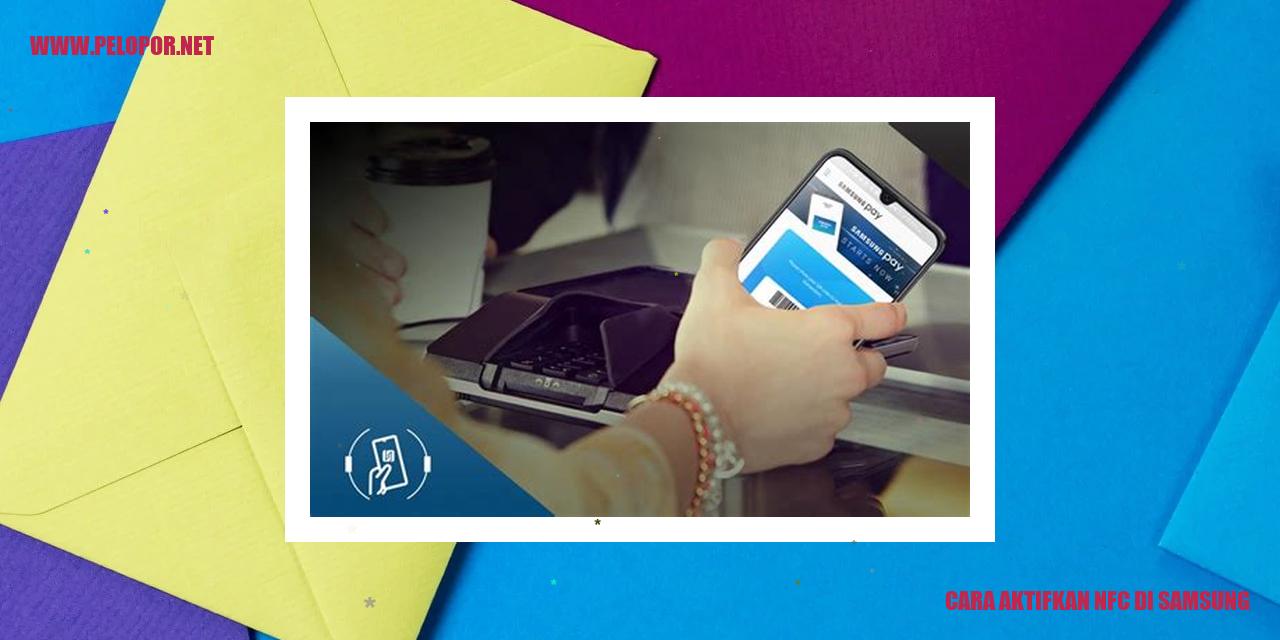
Panduan Mengaktifkan NFC di Samsung
Panduan Mengaktifkan NFC di Samsung
Pengenalan tentang NFC
NFC (Near Field Communication) merupakan teknologi yang memberikan kemampuan kepada perangkat elektronik untuk saling berkomunikasi melalui jarak dekat dengan sentuhan. NFC dapat digunakan untuk berbagai tujuan, seperti melakukan pembayaran menggunakan smartphone, mentransfer file, membaca tag NFC, dan masih banyak lagi.
Kelebihan Memanfaatkan NFC
Pemanfaatan NFC pada perangkat Samsung memberikan keunggulan dalam hal kemudahan dan kecepatan dalam mentransfer data serta melakukan pembayaran. Dengan NFC, pengguna dapat mentransfer file dan berbagi konten hanya dengan menyentuh perangkat secara langsung. Selain itu, NFC juga memungkinkan pembayaran menggunakan smartphone yang telah mendukung teknologi NFC.
Perangkat Samsung yang Mendukung NFC
Saat ini, hampir seluruh perangkat Samsung terbaru telah mendukung fitur NFC. Beberapa contoh perangkat Samsung yang mendukung teknologi NFC ini termasuk Samsung Galaxy S21, Samsung Galaxy A52, Samsung Galaxy Note 20, dan masih banyak lagi. Untuk memeriksa apakah perangkat Anda memiliki fitur NFC, Anda dapat mengikuti langkah-langkah di bawah ini.
Cara Mengecek Ketersediaan NFC di Perangkat Samsung
Untuk memastikan apakah perangkat Samsung Anda dilengkapi dengan fitur NFC atau tidak, ikuti langkah-langkah berikut:
Dengan mengikuti langkah-langkah di atas, Anda akan dapat dengan mudah mengetahui apakah perangkat Samsung Anda mendukung teknologi NFC atau tidak.
Cara Mengaktifkan NFC di Samsung dengan Mudah
Cara Praktis Mengaktifkan NFC di Perangkat Samsung
Langkah 1: Membuka Pengaturan
Untuk mengaktifkan fitur NFC pada perangkat Samsung Anda, langkah awal yang harus dilakukan adalah membuka menu pengaturan pada perangkat. Untuk memulainya, cari dan buka aplikasi Pengaturan yang biasanya ditandai dengan ikon roda gigi.
Langkah 2: Mencari dan Memilih Pilihan “NFC”
Read more:
- Cara Aktifkan 4G Samsung J2 Prime: Tips untuk Mengaktifkan Jaringan 4G
- Cara Mengunci Aplikasi di HP Samsung
- Bagaimana Cara Screenshot di HP Samsung?
Setelah berhasil membuka menu pengaturan, gulirkan layar ke bawah atau cari pilihan “NFC” di daftar pengaturan yang tersedia. Lazimnya, opsi ini terletak pada bagian jaringan atau konektivitas perangkat Anda. Setelah menemukannya, pilih opsi “NFC” untuk melanjutkan.
Langkah 3: Mengaktifkan Fitur NFC
Setelah berhasil memilih opsi “NFC”, akan muncul tombol pengaturan yang memungkinkan Anda mengaktifkan atau menonaktifkan fitur NFC pada perangkat. Geser tombol pengaturan ke posisi “On” untuk mengaktifkan NFC dengan mudah.
Langkah 4: Konfigurasi Pengaturan NFC Tambahan (Opsional)
Setelah berhasil mengaktifkan NFC, Anda dapat melakukan konfigurasi tambahan sesuai dengan preferensi yang Anda inginkan. Beberapa pengaturan tambahan yang dapat Anda atur meliputi preferensi pembacaan kartu NFC, mode pembayaran, atau pengelolaan tag NFC yang telah diatur sebelumnya.
Panduan Penggunaan NFC di Samsung
Menyambungkan Perangkat dengan NFC
NFC (Near Field Communication) merupakan fitur yang memungkinkan perangkat Samsung untuk terhubung dengan perangkat lain secara nirkabel. Untuk mengaktifkan fitur NFC pada perangkat Samsung, berikut adalah langkah-langkahnya:
Mengirim Data Menggunakan NFC
Setelah mengaktifkan NFC, pengguna dapat mengirim data seperti foto, kontak, atau file lainnya ke perangkat lain yang juga mendukung NFC. Berikut adalah langkah-langkah untuk mengirim data menggunakan NFC:
Transaksi Pembayaran dengan NFC (Samsung Pay)
Samsung Pay adalah layanan pembayaran yang menggunakan teknologi NFC pada perangkat Samsung. Dengan Samsung Pay, pengguna dapat melakukan pembayaran secara nirkabel di tempat-tempat yang mendukung pembayaran NFC. Berikut ini adalah langkah-langkah untuk menggunakan Samsung Pay:
Membuka Aplikasi atau Fitur Terkait NFC
Pada beberapa perangkat Samsung, NFC juga dapat digunakan untuk membuka aplikasi atau fitur terkait secara otomatis. Dengan cara ini, pengguna dapat mengakses fitur yang sering digunakan dengan lebih mudah. Berikut adalah langkah-langkah untuk mengaktifkan fungsi ini:

Permasalahan Umum dan Solusi NFC di Samsung
Tidak Bisa Mengaktifkan NFC
Jika Anda menghadapi kesulitan dalam mengaktifkan fitur NFC di perangkat Samsung Anda, ada beberapa langkah yang bisa Anda coba:
Tidak Terdeteksi oleh Perangkat Lain
Jika perangkat Samsung Anda tidak terdeteksi oleh perangkat lain saat menggunakan NFC, Anda dapat mencoba langkah-langkah berikut:
Kualitas Transfer Data yang Lambat
Jika transfer data melalui NFC pada perangkat Samsung Anda berlangsung lambat, ada beberapa saran yang bisa Anda lakukan:
Troubleshooting Lainnya
Jika Anda menghadapi masalah lain yang tidak terdaftar di atas terkait dengan NFC pada perangkat Samsung Anda, Anda bisa mencoba beberapa langkah troubleshooting berikut:
Cara Aktifkan Nfc Di Samsung
-
Dipublish : 27 Juli 2023
-
Diupdate :
- Penulis : Farida



